Durch das Ändern dieser Steuerung wird die Seite neu geladen
Apple TV – Benutzerhandbuch
- Willkommen
- Neue Funktionen in tvOS 16
-
-
- Siri Remote auf einen Blick
- Navigation auf dem Apple TV
- Steuern der Wiedergabe
- Audioanpassung
- Siri aktivieren
- Kontrollzentrum öffnen
- Texteingabe
- Schnelles Wechseln zwischen Apps
- Aktivieren oder Deaktivieren des Apple TV-Ruhezustands
- Steuern der Empfindlichkeit der Touch-Oberfläche
- Siri Remote aufladen
- Erneutes Verbinden der Siri Remote
- Verwenden des tvOS-Kontrollzentrums
- Gemeinsamer Sehspaß mit SharePlay
- Verwenden von Bildschirmschonern
- Anpassen des Home-Bildschirms
- Verwenden des iOS- oder iPadOS-Kontrollzentrums
-
-
- Sprechen mit Apple TV
- Suchen von Inhalten und Apps
- Anzeigen der Suchergebnisse
- Wiedergabe von Live-Inhalten
- Was Siri noch für dich tun kann
- Verwenden von Siri auf dem HomePod oder einem iOS-Gerät
- Verwenden von Siri zum Navigieren
- Verwenden der Diktierfunktion von Siri
- Aktivieren oder Deaktivieren von Siri
- Verwenden der App „Suchen“
-
- Einschränken des Zugriffs auf Inhalte
- Datenschutzeinstellungen anpassen
- Verwalten des Speichers
- Teilen des Apple TV
- Familienfreigabe
- Anpassen der Video- und Audioeinstellungen
- Verbinden von Bluetooth-Geräten
- Mitteilungen festlegen
- Einstellen der TV-Taste
- Verwenden der iOS- oder iPadOS-Tastatur
- Steuern von Fernsehgerät und Lautstärke
- Verwenden anderer Fernbedienungen
- Verwenden des Apple TV als Konferenzraum-Display
- Ändern der Netzwerkeinstellungen
- Sprache oder Region ändern
-
- Funktionen zur Bedienungshilfe
- Verwenden der Zoomfunktion zum Vergrößern
- Mit der Option „Schwebender Text“ Text vergrößert anzeigen
- Reduzierte Bewegung von Bildschirmobjekten
- Verwenden von Audiobeschreibungen
- Durch Tippen auf dem Apple TV navigieren
- Einstellen der AirPods-Steuerelemente
- Einstellen der Steuerelemente für die Audiowiedergabe
- Mit Siri per Texteingabe (anstelle von Sprechen) kommunizieren
- Hinzufügen eines Kurzbefehls zur Bedienungshilfe
- Copyright
Steuern der Empfindlichkeit der Touch-Oberfläche auf der Siri Remote
Du kannst das Clickpad (Siri Remote 2. Generation oder neuer) und die Touch-Oberfläche (Siri Remote 1. Generation) an deinen persönlichen Stil anpassen.
Clickpad-Funktionalität ändern (Siri Remote 2. Generation oder neuer)
Öffne „Einstellungen“
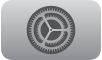 auf dem Apple TV.
auf dem Apple TV.Wähle „Fernbedienungen und Geräte“ > „Clickpad“.
Wähle „Klicken und Berühren“, sodass sowohl Klicken als auch Touch-Tracking erkannt werden. Wähle „Nur Klicken“, um das Touch-Tracking zu deaktivieren.
Ändern der Tracking-Empfindlichkeit
Öffne „Einstellungen“
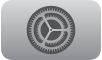 auf dem Apple TV.
auf dem Apple TV.Wähle „Fernbedienungen und Geräte“ > „Touch-Bewegung“.
Wähle „Schnell“, um mit kleineren Daumenbewegungen schneller auf dem Apple TV-Bildschirm zu navigieren. Wähle „Langsam“, um die Bewegungsempfindlichkeit zu reduzieren.
Vielen Dank für Ihre Rückmeldung.